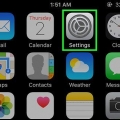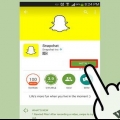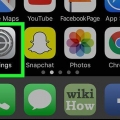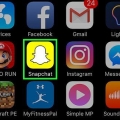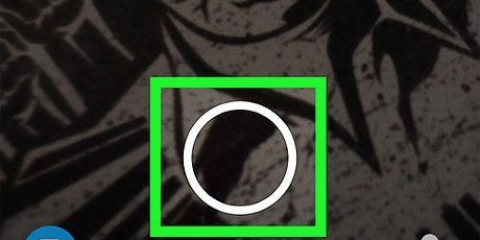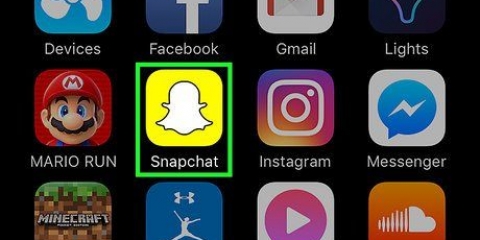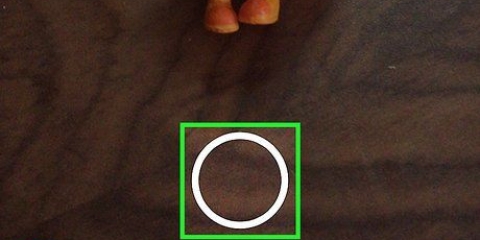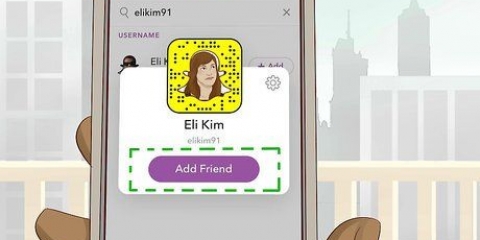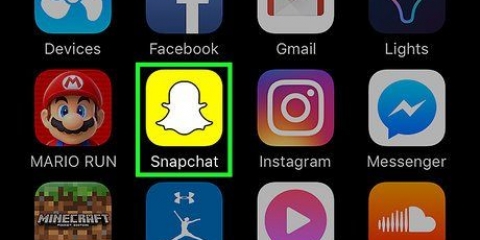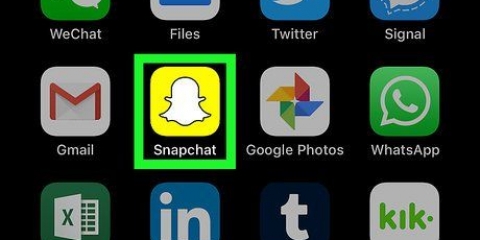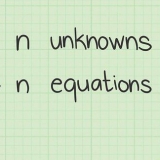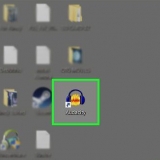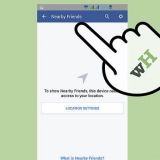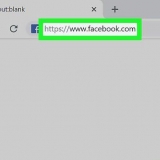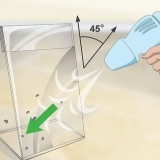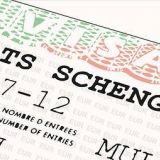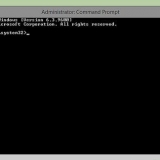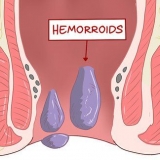Para aplicar filtros ao seu rosto ou ao de um amigo, centralize e pressione no rosto. Toque no ícone de uma câmera no canto superior direito da tela para alterar a direção da câmera.


A Hora a altitude A temperatura externa atual Filtros específicos do local (por exemplo,. a cidade em que você está) Se esta for a primeira vez que você aplica filtros específicos de localização, o Snapchat pode pedir permissão para acessar sua localização. Se isso acontecer, pressione `Permitir.`

Por exemplo, você pode deslizar para o filtro de temperatura, segurar lá e no seu snap também deslizar para o filtro de uma cidade. Alguns filtros não correspondem (por exemplo,. tempo e altitude).

Para aplicar filtros ao seu rosto ou ao de um amigo, centralize o rosto na tela e pressione-o. Toque no ícone de uma câmera no canto superior direito da tela para alterar a direção da câmera. 


`Rebobinar` - O ícone `<<<` vai reproduzir seu snap invertido. `Acelerar` - Ícone de coelho acelera seu snap. Um coelho (aquele com as linhas saindo) acelerará seu snap consideravelmente, enquanto o outro só acelerará um pouco a velocidade de reprodução do seu snap. Desacelerar - O ícone do caracol diminuirá a velocidade do seu snap para metade da velocidade normal. Isso aumentará o tempo de reprodução do seu vídeo para 20 segundos (com um vídeo de 10 segundos). Temperatura Tempo Se esta é a primeira vez que aplica filtros, o Snapchat pode pedir permissão para acessar sua localização. Se isso acontecer, clique em `Permitir`.

Por exemplo, você pode deslizar para o filtro preto e branco, segurá-lo e, em seu snap, deslizar para o filtro `Desacelerar`. Alguns filtros não correspondem (por exemplo,. os filtros ‘Desacelerar’ e ‘Acelerar’).
Usando filtros no snapchat
Contente
Este artigo ensinará como ativar e aplicar filtros visuais às suas fotos e vídeos no Snapchat.
Degraus
Parte 1 de 3: Habilitando filtros no Snapchat

1. Abra o aplicativo Snapchat. O ícone parece um fantasma branco em um fundo amarelo.
- Se você ainda não estiver conectado ao Snapchat, toque em "Entrar" e digite seu nome de usuário (ou e-mail) e senha.

2. Deslize para baixo na tela da câmera. Isso abrirá seu perfil.

3. Pressione ⚙️ no canto superior direito da tela.

4. Role para baixo e pressione Gerenciar Preferências. Isso é indicado na seção `Serviços adicionais`.

5. Deslize a chave Filtros para a direita. Este vai ficar verde. Agora você pode usar filtros em seus Snaps!
Os filtros já estão habilitados se a chave estiver verde.
Parte 2 de 3: Usando filtros para fotos

1. Voltar para a página da câmera. Para fazer isso, pressione o botão Voltar no canto superior esquerdo da tela para retornar à página de perfil. Em seguida, deslize para cima na tela.

2. Pressione e segure sua tela. Após um breve momento, você deverá ver os ícones aparecerem à direita do botão da câmera.

3. Deslize para a direita para percorrer os efeitos disponíveis. Alguns deles incluem uma cabeça de cachorro, uma cabeça de veado e uma opção para trocar de rosto.
A maioria dos efeitos mudará quando você abrir a boca ou levantar as sobrancelhas (por exemplo, a cabeça do cachorro ficará com a língua para fora quando você abrir a boca).

4. Pressione o botão circular na parte inferior da tela. Isso tirará uma foto com o filtro selecionado aplicado ao que sua câmera está apontando.

5. Deslize para a esquerda ou para a direita acima do seu snap. Isso puxará os filtros sobre o seu snap. Alguns filtros comumente usados incluem:

6. Pressione filtros para ver se eles têm opções adicionais. Por exemplo, aplicar o filtro de temperatura e pressioná-lo mostrará diferentes leituras de temperatura (por exemplo,. Fahrenheit ou Celsius).

7. Combine dois ou mais filtros. Para fazer isso, aplique um filtro que você goste e mantenha o dedo na tela para bloquear esse filtro enquanto desliza para a esquerda ou para a direita com outro dedo.

8. Envie seu snap quando terminar. Você pode enviar seu snap para outro usuário do Snapchat tocando na seta branca no canto inferior direito da tela e selecionar um amigo, ou você pode compartilhar o snap como uma história para todos os seus amigos verem. Você faz isso pressionando o quadrado com o ícone de mais ao lado dele na parte inferior da tela. Agora que você sabe como aplicar filtros a snaps de fotos, é hora de experimentar alguns filtros para snaps de vídeo.
Parte 3 de 3: Usando filtros para snaps de vídeo

1. Pressione e segure sua tela. Após um momento, você deverá ver os ícones aparecerem à direita do botão da câmera.

2. Deslize para a direita para percorrer os efeitos disponíveis. Alguns comuns são a cabeça de um cachorro, a cabeça de um veado e a opção de trocar de rosto.
Alguns efeitos mudarão sua voz quando você falar enquanto eles estão ativados. Esses efeitos exibirão brevemente “Voice Changer” na tela quando selecionados.

3. Pressione e segure o botão circular na tela da câmera. Isto irá gravar um vídeo. Você pode gravar até 10 segundos de vídeo com o Snapchat.

4. Deslize para a direita ou para a esquerda acima do seu vídeo. Isso aplicará filtros ao seu snap. Alguns filtros de vídeo comumente usados incluem:

5. Pressione filtros para ver se eles têm opções adicionais. Por exemplo, aplicar o filtro de temperatura e pressioná-lo mostrará diferentes leituras de temperatura (por exemplo,. Fahrenheit ou Celsius).

6. Combine dois ou mais filtros. Para fazer isso, aplique um filtro que você goste e mantenha o dedo na tela para bloquear esse filtro enquanto desliza para a esquerda ou para a direita com outro dedo.

7. Envie seu snap quando terminar. Você pode enviar seu snap para outro usuário do Snapchat tocando na seta branca no canto inferior direito da tela e selecionar um amigo, ou você pode compartilhar o snap como uma história para todos os seus amigos verem. Você faz isso pressionando o quadrado com o ícone de mais ao lado dele na parte inferior da tela.
Pontas
Você pode adicionar um efeito ao seu rosto antes de fotografar com o Snapchat ou tirar uma foto.
Avisos
- Se o aplicativo Snapchat não estiver atualizado, os filtros mais recentes podem não estar disponíveis.
Artigos sobre o tópico "Usando filtros no snapchat"
Оцените, пожалуйста статью
Popular